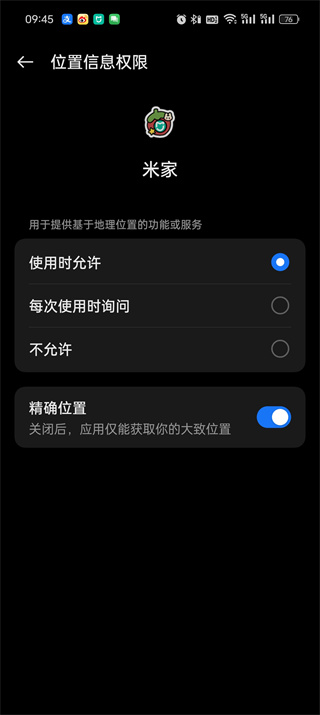当我们在米家 APP 上进行定位权限设置时,这可不仅仅是一个简单的操作步骤。这就像是在为米家 APP 与现实世界之间搭建起一座沟通的桥梁。那么定位权限是如何设置的呢?下面跟随我们去看看吧。
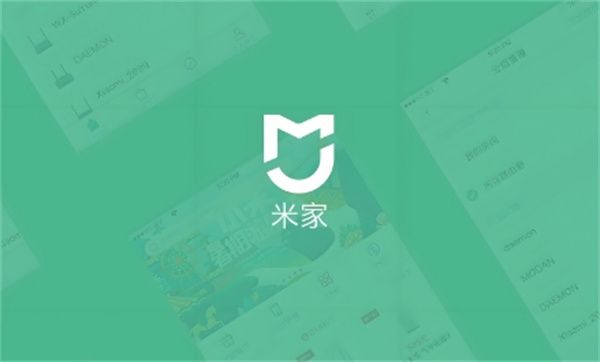
1、首先打开米家软件,进入到首页中后可以切换到不同的页面中,在这里点击右下角的【我的】;
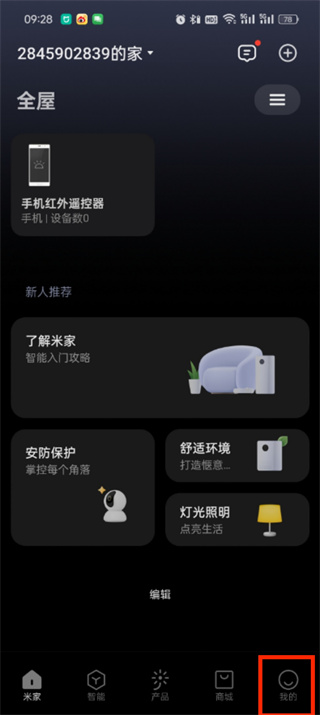
2、然后在我的页面中我们可以按到很多的功能,我们需要点击【更多设置】;
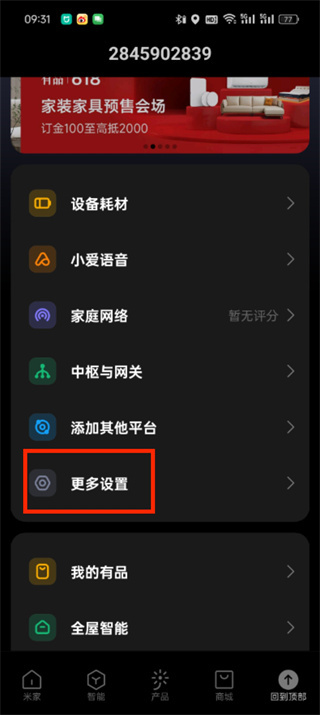
3、接着来到更多设置的页面中滑动到页面的下方点击【系统权限管理】;
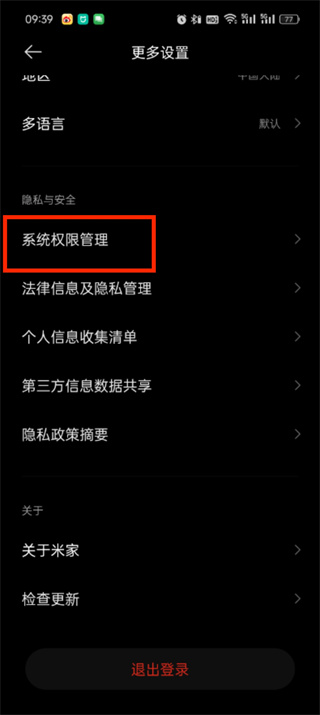
4、之后进入到系统权限管理的页面可以设置很多的权限,在这里需要点击【访问地理位置】;
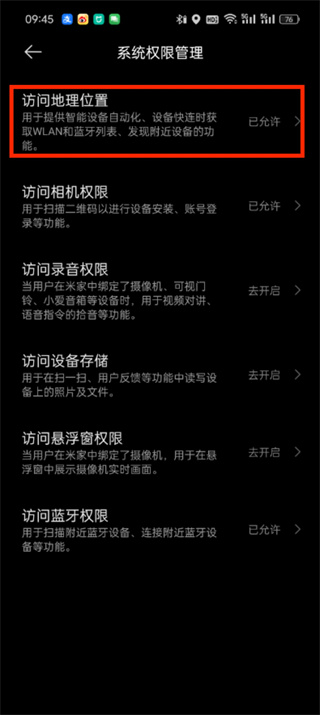
5、在访问地理位置的页面中我们需要点击的是【权限管理】按钮;
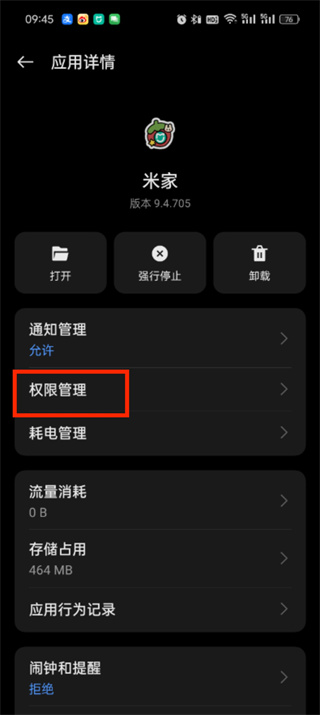
6、来到权限管理的页面中可以设置不同的权限,我们点击【位置信息】;
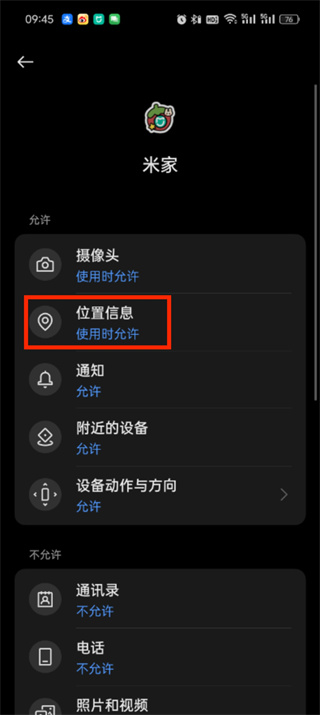
7、最后点击过后进入到位置信息设置的页面中点击【使用时允许】即可;